DTIのServersMan@VPS パスワードの変更
当ページのリンクには広告が含まれています。
DTIのServersMan@VPSのコントロールパネル「MyDTI」からパスワードを変更する方法を紹介します。
DTIのServersMan@VPSには、パスワードが2つあります。「お客様パスワード」と「連絡先メールアドレスパスワード」です。ひとつずつ変更方法をみていきます。
パスワードの変更
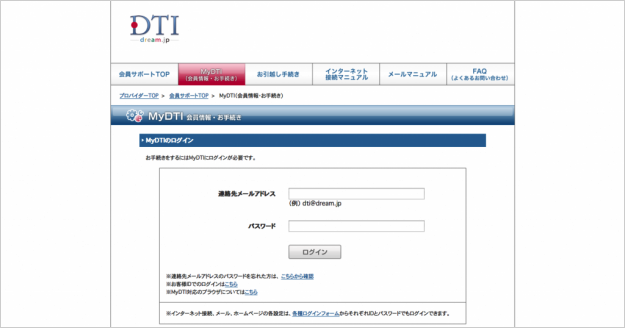
「連絡先メールアドレス」「パスワード」を入力し、コントロールパネル「MyDTI」へログインします。
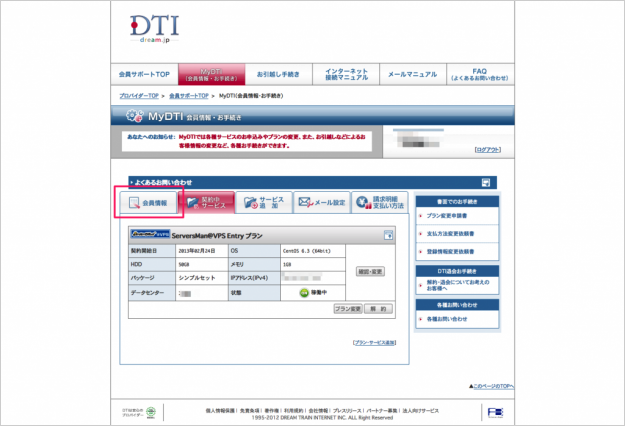
ログインすると「契約中のサービス」が表示されるので、タブメニュー「会員情報」をクリックします。
お客様パスワード変更

「お客様情報」欄の「お客様ID」「お客様パスワード」の右側にある「設定」をクリックします。

クリックすると「お客様パスワード変更」ページが表示されます。ページ下部にある「新しいお客様パスワード」を入力し、「実行」をクリックします。
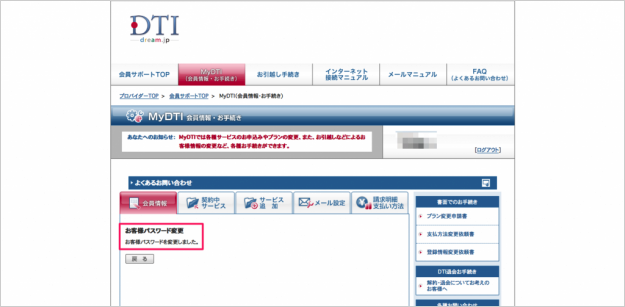
「お客様パスワードを変更しました。」というメッセージが表示されれば、変更完了です。「戻る」をクリックしましょう。
連絡先メールアドレスパスワード変更

「会員情報」の下の方へページをスクロールし、「連絡先メールアドレス」欄のパスワードから「設定」をクリックします。
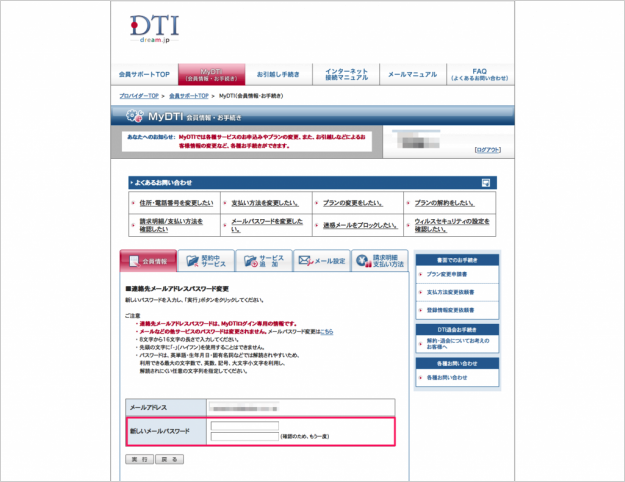
クリックすると「連絡先メールアドレスパスワード変更」ページが表示されます。ページ下部にある「新しいメールパスワード」を入力し、「実行」をクリックします。
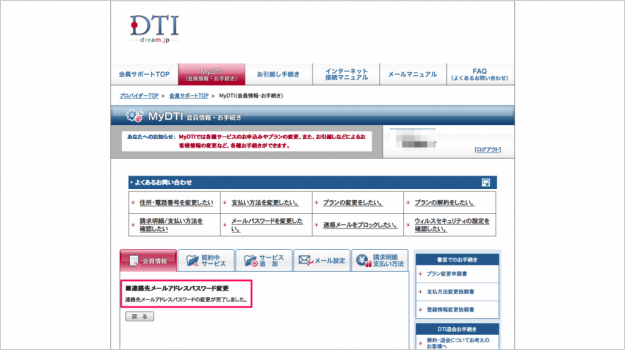
「連絡先メールアドレスパスワード変更が完了しました。」というメッセージが表示されれば、変更完了です。新しいパスワードで「MyDTI」へログインしてみましょう。